Excel에서 꺾은 선형 차트 만들기 일 때 X 및 Y 축을 따라 데이터 점을 플로팅합니다. 이 방법은 시간이 지남에 따라 데이터를 추세 화하는 데 유용하지만 데이터 포인트가 "이상적인"거리와 시간이 지남에 따라 얼마나 많은 차이가 있는지 추세로 표시하려면 어떻게해야합니까?
오류 한계 및 표준 편차 사람들이 Excel 차트에서 오류 표시 줄 기능을 사용하는 가장 일반적인 이유입니다. Excel에서 오류 막대를 추가하면 차트의 모든 마커에 대한 표준 오류 또는 편차를 볼 수 있습니다.
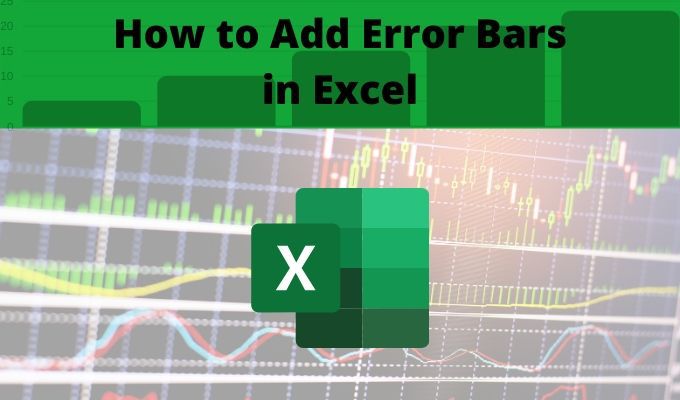
그러나 다양한 목적으로 오류 표시 줄을 사용할 수 있습니다. 기본적으로 개별 데이터 포인트와 함께 높은 점과 낮은 점을 포함하려는 경우 오류 막대가 도움이 될 수 있습니다.
오류 막대는 Excel에서 영역, 막대, 열, 선, 분산 및 거품 형 차트에 사용할 수 있습니다.
오류 및 표준 편차의 여백
Excel에서 오류 막대를 추가하는 방법을 배우려면 오류의 여백과 표준 편차가 무엇인지 이해하는 것이 중요합니다.
오류 한계 및 표준 편차를 직접 계산할 수 있습니다 (Excel은 표준 편차 기능도 제공합니다 ). 또는 Excel에서 오류 표시 줄을 추가하고 Excel에서 계산을 수행하도록 할 수 있습니다.
Excel에서 오류 표시 줄을 추가하는 방법
Excel에서 오류 표시 줄을 추가하려면 시작해야합니다 이미 만든 기존 그래프로
1. 시작하려면 차트를 클릭 한 다음 차트 오른쪽 상단에있는 차트 요소 버튼 (+ 기호)을 선택하십시오.

2. 오류 막대 상자를 선택하여 그래프에서 오류 막대를 활성화하십시오. 그런 다음 오류 막대 선택 오른쪽의 화살표를 선택하십시오.

3. 표시되는 팝업 상자에는 오류 막대가 차트에 표시 될 오류 양을 구성 할 수있는 몇 가지 옵션이 있습니다.
사전 구성된 옵션 중 하나를 선택하기 전에 각 옵션이 무엇인지 이해하는 것이 중요합니다 옵션의 의미와 작동 방식.
Excel의 오류 표시 줄 옵션
Excel에서 미리 구성된 세 가지 오류 표시 줄 옵션 중에서 선택할 수 있습니다.
표준 편차에 대한 실제 계산은 다소 복잡하며 이 기사의 범위.
표준 편차를 직접 계산하고 그 값을 대신 표시하려면이를 수행 할 수 있습니다.
오류 표시 줄 드롭 다운 상자에서 추가 옵션을 선택하십시오. 목록의 맨 아래에 있습니다. 오류 표시 줄 옵션 창이 열립니다. 상단의 그래프 아이콘을 선택하여 세로 오류 막대 옵션으로 전환하십시오.

오류 금액 아래에서 고정 값, 백분율 또는 표준 편차를 선택하고 값을 해당 금액을 지정하는 숫자 필드 모든 데이터 포인트에 대한 표준 오류 만 표시하려면 표준 오류를 선택하십시오.
또는 맞춤을 선택하고 스프레드 시트에서 계산 된 표준 편차를 선택할 수 있습니다

긍정 오류 값및 부정 오류 값에 대한 표준 편차 계산이있는 셀을 선택합니다.
데이터 포인트의 전체 편차를 나타내는 상수 값을 표시합니다. 이는 위의 예와 같이 광범위 할 수 있으므로 x 축 아래에 표시되지 않도록 y 축 배율을 범위의 하단으로 조정해야 할 수도 있습니다.
Excel에서 오류 막대 사용자 정의
사용자 정의 오류 막대 기능을 사용하면 스프레드 시트에서 오류 한계를 계산 한 경우 더욱 유용합니다. 오류 막대는 선 그래프의 모든 지점에서 오류가있는 범위를 나타내는 차트의 각 데이터 요소 위와 아래에 값 범위를 표시하기 때문입니다.
기타 사용자 정의 오류 막대 이 막대가 표시되는 방식을 미세 조정할 수있는 옵션 :
페인트 아이콘 또는 국방부 아이콘을 선택하면 오류 방법을 사용자 정의 할 수있는 다른 많은 방법이 표시됩니다 막대가 Excel에서 보입니다.

오류 막대 선 종류 및 색상 변경, 투명도 및 너비 등이 포함됩니다. 대부분의 사람들은 이러한 설정을 기본값으로 유지하지만 차트에 오류 표시 줄이 표시되는 방식을 미세 조정하려면 해당 설정을 사용할 수 있다는 것을 알고 있습니다.
Excel에서 오류 표시 줄을 추가해야합니까?
통계적으로 통계 계산을 수행하지 않고 분석중인 샘플 데이터 세트에 존재하는 오류 크기를 표시해야하는 경우가 아니면 그래프에 오류 막대가 필요하지 않습니다.
데이터를 사용하여 상관 관계 나 결론을 전달하려고 할 때 오차 막대는 실제로 매우 중요하므로 청중이 계산이 얼마나 정확한지 이해할 수 있습니다.